Kartu su naujuoju „iPad“ praėjusią savaitę „Apple“ paskelbė programinės įrangos rinkinių ir atnaujinimų krūvą, kad padėtų įmonės švietimui. Vienas iš „Apple“ pristatytų programinės įrangos funkcijų vadinamas „Smart Annotation“. Ši funkcija veikia „iPad“ puslapiuose.
Ši funkcija „protinga“ yra ta, kad bet kokios pastabos yra susietos su dokumento tekstu, taigi, jei sakinys yra apvyniotas ir vėliau perkeliamas į pastraipą, anotacija seka.
Tai tvarkingas, bet ne tobula - taigi beta žyma. „Apple“ rekomenduoja kopijuoti bet kokius dokumentus, kuriuose planuojate naudoti „Smart Annotations“, tik tuo atveju, jei kas nors atsitiks.

Ką reikia
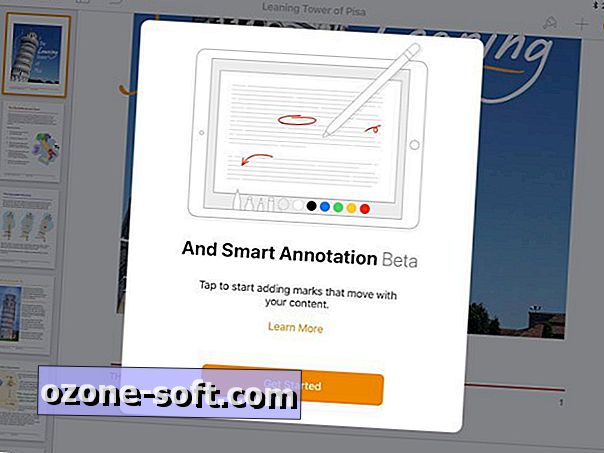
Nors ši funkcija skirta naudoti su „Apple“ pieštuku, jūs neturite to naudoti. Taip pat jums nereikia „iPad Pro“ („649 $“ „Amazon“) ar šeštosios kartos „iPad“, kurios abi siūlo „Apple Pencil“ palaikymą.
Vieninteliai reikalingi elementai yra iPad ir puslapiai.
Pridėti komentarą
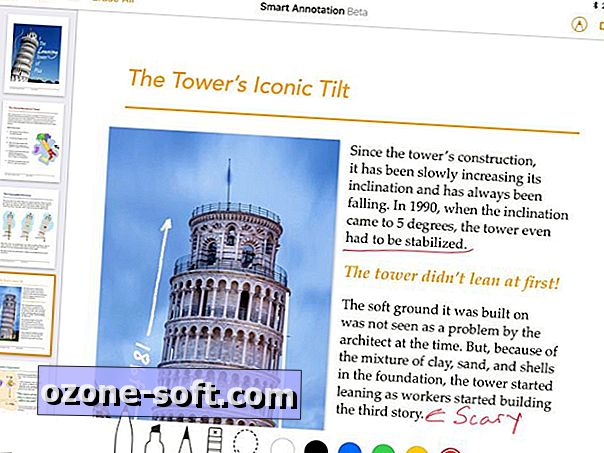
Jūs turite keletą parinkčių, kai reikia pažymėti dokumentą. Naudokite „Apple“ pieštuką, kad bakstelintumėte „iPad“ ekraną ir pateiktumėte piešimo parinktis. Bakstelėkite viską, ko reikia - jei „iPad“ ekrane paliesite ir laikysite „Apple“ pieštuką, bus įjungtas piešimo režimas.
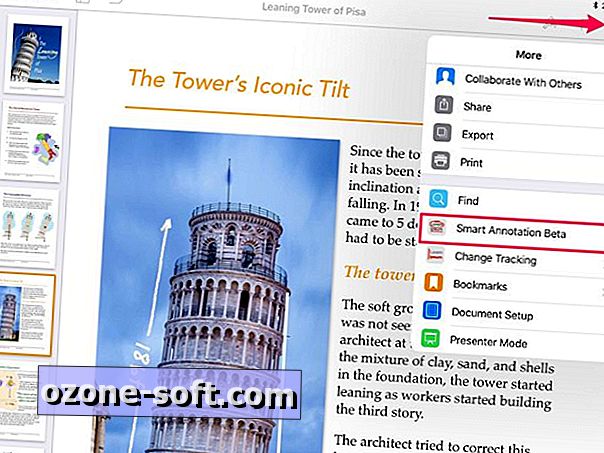
Arba, jei neturite Apple pieštuko ir norite naudoti pirštą, bakstelėkite trijų taškų piktogramą ir išskleidžiamajame meniu pasirinkite „ Smart Annotation Beta“ .
Baigę komentuoti, palieskite Atlikta, kad išsaugotumėte darbą.
Ištrinti komentarus
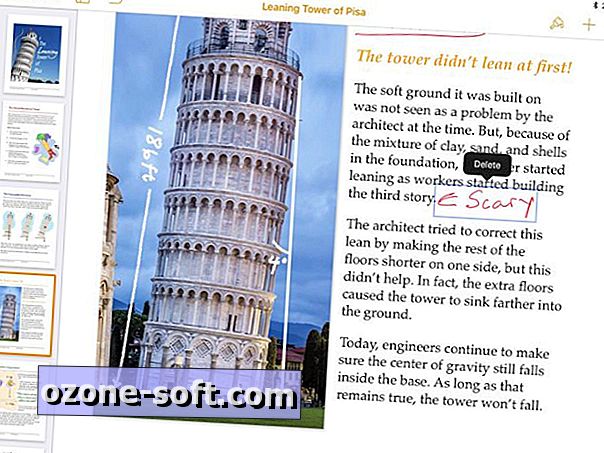
Anotacijos yra lengvai pašalinamos - bakstelėkite, kad pasirinktumėte, tada bakstelėkite mygtuką Ištrinti .
Išjunkite „Smart Annotations“
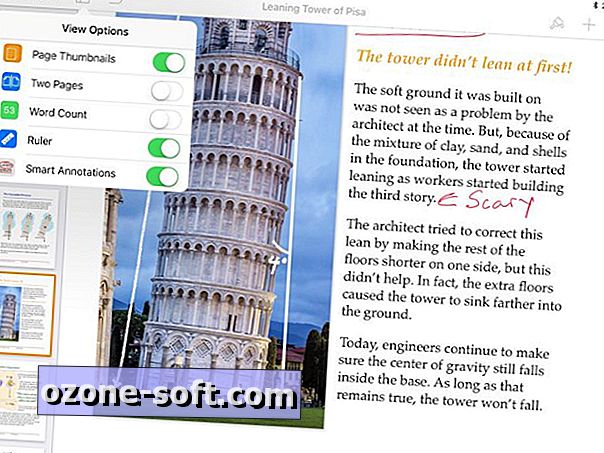
Jei norite peržiūrėti dokumentą be jokių komentarų, bet nenorite jų ištrinti, išjunkite „Smart Annotation“ vaizdą.
Bakstelėkite viršutiniame kairiajame kampe esantį rodinio mygtuką, tada stumkite „ Smart Annotation“ mygtuką į „ Off“ padėtį.
Eksportuokite su komentarais
Dabar galite eksportuoti dokumentą su „Smart Annotations“, kol jis yra „Pages“ dokumentas arba PDF. Pagal „Apple Word“, RTF, EPUB ir Pages '09 failai šiuo metu nepalaikomi.













Palikite Komentarą